Отредактируйте меню GNOME
Недавно я научил вас «Управляйте своим меню E17». В этой статье вы увидели, как легко было добавить в избранное меню E17 и обрабатывать некоторые параметры конфигурации для главного меню. Удивительной проблемой было то, что главное меню нельзя было редактировать (по крайней мере, с некоторыми серьезными проблемами. , страдания и замешательство).
В этой статье я покажу вам, как редактировать / управлять меню GNOME. Эти задачи на рабочем столе GNOME на самом деле намного проще, чем в E17, плюс у вас есть дополнительный бонус, заключающийся в возможности редактировать «Главное» меню. Эта статья проиллюстрирует эту задачу с помощью Ubuntu 9.04 и GNOME 2.26.1.
Меню GNOME
На рабочем столе GNOME есть три меню: Приложения, Места и Система. «Официально» редактировать можно только два из этих меню: Applications и System. Под «официально» я подразумеваю встроенный инструмент редактирования меню. Меню «Места» также можно редактировать очень легко, и для этого требуется только файловый менеджер Nautilus.
С учетом сказанного, давайте отредактируем некоторые меню.
Места
Поскольку меню «Места» редактировать проще всего, мы начнем с него. Для этого вам нужно открыть файловый менеджер Nautilus. Когда вы находитесь в этом приложении, вы увидите меню закладок. Это ключ. Щелкните это меню и просмотрите список закладок. Теперь перейдите в меню «Места» и щелкните по нему. Вы видите сходство? Вы должны, потому что они такие же. Когда вы добавляете закладку в файловый менеджер Nautilus, она автоматически добавляется в меню «Метки».
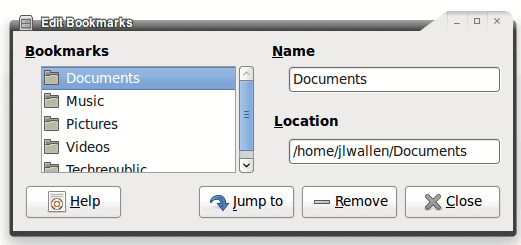 фигура 1
фигура 1
Чтобы добавить закладку в Nautilus, вам просто нужно перейти в каталог, который вы хотите добавить, а затем щелкнуть меню «Закладки» и выбрать «Добавить закладку». Вы также можете редактировать закладки, выбрав «Редактировать закладки» в меню «Закладки» в Nautilus. Когда вы выберете это, откроется новое окно (см. Рис. 1), в котором вы можете управлять своими закладками. При нажатии кнопки «Перейти к» вы (в Nautilus) переходите к выбранной вами закладке.
Приложения и системные меню
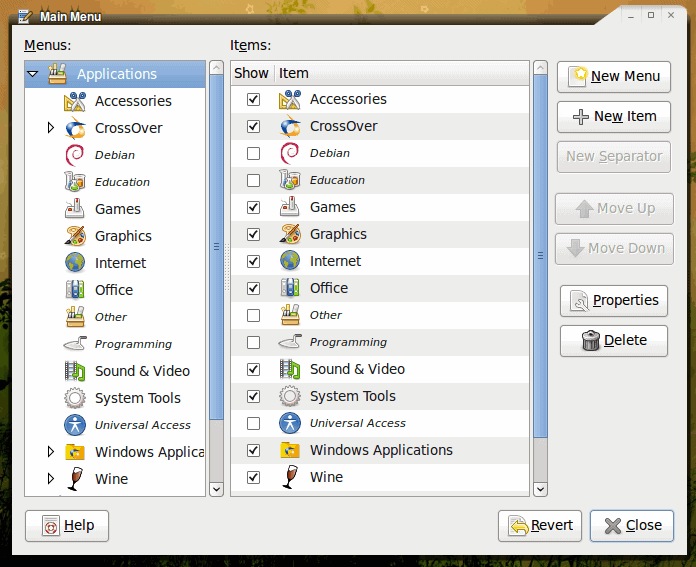 фигура 2
фигура 2
Оба этих меню редактируются с помощью удобного инструмента под названием Alacarte. Вы можете получить доступ к этому инструменту, щелкнув правой кнопкой мыши область меню (вверху слева) в GNOME и выбрав «Редактировать меню». Когда вы это сделаете, откроется редактор меню (см. Рисунок 2).
Этот редактор меню довольно прост в использовании. Создадим новую запись в меню. Запись, которую мы создадим, будет записью для автоматического открытия браузера Firefox на веб-сайте Ghacks. Для этого щелкните меню «Интернет» (на левой панели), а затем нажмите кнопку «Новый элемент» (на правой панели). Откроется новое окно, в котором вы введете следующую информацию:
- Тип: Приложение
- Имя: Ghacks
- Команда: firefox https://www.ghacks.net
- Комментарий: Ghacks
Значок должен выбираться на основе введенной вами команды. Так как это URL-адрес, автоматически появится значок веб-пантомимы. Введите указанную выше информацию и нажмите ОК. Пункт меню автоматически появится в вашем меню.
Из этого же окна вы можете:
- Измените порядок пунктов меню.
- Показать или скрыть пункты меню.
- Добавить подменю.
- Удалить пункты меню.
- Добавьте разделители.
Вывод
Рабочий стол GNOME имеет одну из самых простых в управлении системами меню среди всех рабочих столов (Linux или нет). Попробуйте эти инструменты, и вы обнаружите, что можете превратить меню GNOME в то, что вам нужно для рабочего стола.